Viva Learning のコンテンツのソースは何ですか?
Viva Learning では、次の 4 種類のコンテンツ ソースを利用できます。
- 既定では、すべての Microsoft Learn トレーニングと Microsoft 365 トレーニング コンテンツと 125 の LinkedIn コースのセットは、すべての Viva Learning ユーザーに無料でアクセスできます
- SharePoint でホストされているファイル
- Viva Learning でサポートされている組織の学習管理システムでホストされているコンテンツ
- Viva Learning でサポートされている組織のライセンス コンテンツ プロバイダーからのコンテンツ
既定のコンテンツ
まず、既定では、すべての Microsoft 365 トレーニング、Microsoft Learn トレーニング コンテンツ、125 個の無料 LinkedIn コースにアクセスできます。 これらのコンテンツは、既定で使用できます。 Teams 内で直接アクセスしたり、Web ブラウザーで開いたりすることができます。
SharePoint ファイル
また、内部学習コンテンツが SharePoint ファイルとして表示され、Viva Learning に表示される場合もあります。 これらの SharePoint コンテンツを表示するには、ナレッジ管理者または Microsoft 365 グローバル管理者がまず、Viva Learning のコンテンツ ソースとして SharePoint を追加する必要があります。 組織のコンテンツ カタログには、複数の SharePoint ラーニング コンテンツ フォルダーが追加される場合があります。
次の図は、SharePoint フォルダーから Viva Learning にデータがどのように流れるかを説明しています。
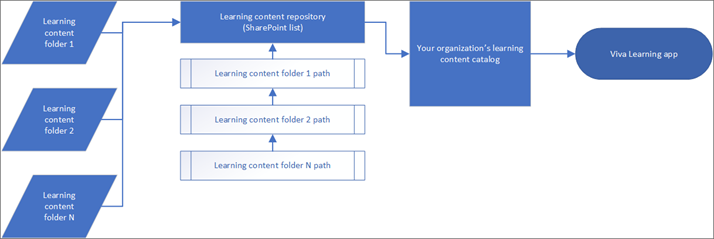
次のビデオは、Contoso Electronics の IT 管理者が SharePoint をコンテンツ ソースとして追加する方法を示しています。
注:
データとプライバシーの規制により、SharePoint との統合は現在、テナントのホーム地域からホストされているサイトでのみサポートされています。 たとえば、フランスのテナントは、フランス内でホストされている SharePoint サイトのみを Viva Learning にリンクできます。 M365 グループを構成することで、Viva Learning の SharePoint コンテンツへのアクセスを制御できます。 M365 グループを構成する方法については、こちらを参照してください。
サポートされている学習管理システム (LMS) コンテンツ
Viva Learning 管理者がサポートされている学習管理システム (LMS) を Viva Learning に追加した場合は、Viva Learning から LMS コースにアクセスできます ( サポートされる LMS のセットについては、こちらを参照してください)。 まず、Viva 内から LMS コース カタログを参照できます。 その後、コースを選択すると、Web ブラウザーにリダイレクトされ、LMS サインイン ページが表示されます。 コースを受講する前に、サインインするために LMS 資格情報を入力する必要があります。 コースを完了すると、LMS は完了レコードを Viva Learning に送り返して追跡します。
サポートされている LMS から Viva Learning へのデータ フローを次の図に示します。
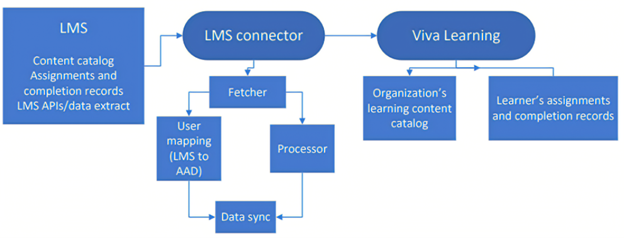
サポートされている各学習管理システムには、Viva Learning に接続するための独自の方法があります。 特定の LMS の記事を参照して、Viva Learning に追加する方法の詳細な手順を確認してください。
サポートされているサード パーティのコンテンツ プロバイダーからのコンテンツ
最後に、組織がサポートされているサード パーティのラーニング プロバイダーにライセンスを付与し、Viva Learning に追加した場合は、Viva Learning からコンテンツにアクセスできます。 サポートされるサード パーティのコンテンツ プロバイダーのセットが増え続けている場合は、こちらを参照してください。 サポートされている LMS からコースを閲覧するエクスペリエンスと同様に、Viva Learning 内のサード パーティ プロバイダーから入手できるコースの閲覧から始めます。 その後、そこからコースを選択すると、サード パーティ プロバイダーのサインイン ページにリダイレクトされます。 選択したコースを受講する前に、サインインするための資格情報を入力する必要があります。 コースを完了すると、コンテンツ プロバイダー プラットフォームから完了状態が Viva Learning に返送されます。
注:
サード パーティのコンテンツ プロバイダーがコースの完了状態を Viva Learning に返送するには、組織でサード パーティのコンテンツ プロバイダーにログインする必要があります。 個人アカウントでログインした場合、コース修了記録は Viva Learning では更新されません。
次の図を参照して、サード パーティのコンテンツ プロバイダーから Viva Learning にデータがどのように流れるかを確認します。
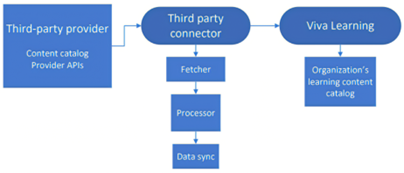
Viva Learning では、サポートされるサード パーティのコンテンツ プロバイダーが増えています。 一部のユーザー (Coursera、edX、Pluralsight) では、Microsoft 365 管理センターに移動し、[設定] [組織の設定] >で Viva Learning に対してオンにするだけで有効にすることができます。 一部のユーザーは、サード パーティのコンテンツ プラットフォームでより多くの構成を必要とします。 サードパーティのコンテンツ プロバイダーを Viva Learning に追加する詳細な手順については、こちらの記事を参照してください。